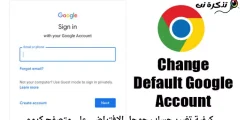Дірілдейтін Dell экрандарын қалай түзетуге болады
Жақында, мен жаңа Dell Vostro 1500 сатып алдым. Бірнеше аптадан кейін мен ілгектердегідей экранның тығыз емес екенін байқадым. Мен оны қалай түзетуге болатынын білдім, бұл өте оңай түзету, және Vostro желісі сияқты көптеген жаңа Dell ноутбуктері ұқсас жасалған. Міне, экрандағы тербелісті қалай түзетуге болатыны туралы шағын жазу мен оқулық.
Қажетті құралдар:
Philips бас бұрағыш, кішкентай бір керемет жасайды
Қалта пышағы немесе жалпақ бұрағыш, заттарды ашуға және өшіруге арналған
Ескертпе: Электр қысқа тұйықталуын болдырмау үшін батареяны және зарядтағышпен бірге барлық USB құрылғыларын шығарыңыз.
Бірінші қадам:


Пернетақтаның жоғарғы жағынан өтетін тақтаны алыңыз, оң жақта кішкене қойынды бар, оны бұрағышты немесе пышақты сырғытып, оны шығарып алуға болады, сол жақтан жұмсақ тартып алыңыз. Абай болыңыз, егер сіз тапсырыс берсеңіз, bluetooth адаптері осы жерде орналасқан, сонымен қатар сымсыз желінің сымдары оң жақтағы тесікке және экранға шығатынын ескеріңіз.
Екінші қадам:

Сұйық кристалды экраннан пластмасса мен резеңке табанды алып тастаңыз, Vostro 6 -де 4 бұранда, 1500 резеңке табан және екі пластикалық қақпақ бар. Оларды алып тастағаннан кейін пластикалық қақпақты шешіп алу үшін кішкене бұрағышты немесе өткір пышақты қолданыңыз. экранның. Ілмектерге жақындағанда, бұл өте қиын, түбін босату үшін экранды жоғары және төмен жылжытуға тура келді.
Үшінші қадам:

Сіз екі металл ілмекті көруіңіз керек, міне, экранның оңай босап кетуіне, олардың ілмектері жұмсақ пластиктен жасалған. Төрт бұранда болады, олар бос болуы мүмкін, егер олай болмаса, экрандағы пластик әлсірейді және жаңа экранға тапсырыс беруден басқа түзету болмайды. Бұрандаларды қатайтыңыз, әр жағынан екеуі экранға түседі.
Төртінші қадам:
Экранды қалыпты көру күйіне жылжытыңыз және бұл көмектесе ме, жоқ па екенін тексеріңіз, онда сіз аз қозғалуды байқауыңыз керек.
Барлығын кері орнату үшін бағыттарды артқа бұрыңыз. Назар аударыңыз, сол жақта және оң жақта кіретін қуат түймелері бар панельді ауыстырғанда, төмен түскенде оны төмен қарай итеріңіз және оның тығыз екеніне көз жеткізу үшін топсаның аймағын басыңыз. Бұл ноутбуктердің vostro желісінде жұмыс істейді, егер сіздікі басқаша болса, онда кейбір мәліметтер мен суреттерді беріңіз.

Бұл шынымен де бос экраны бар кейбір адамдарға көмектеседі деп үміттенемін.